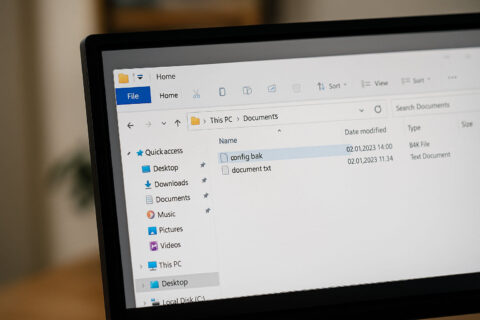Windows Passwort ändern – das klingt erstmal komplizierter, als es wirklich ist. Vielleicht willst du dein Passwort aus Sicherheitsgründen austauschen, hast es jemandem verraten oder einfach Lust auf etwas Neues. Ganz egal, warum: Du kannst dein Windows-Passwort mit wenigen Klicks ändern.
In diesem Artikel zeige ich dir Schritt für Schritt, wie du das Passwort für dein Windows-Konto anpasst – egal ob du ein lokales Konto oder ein Microsoft-Konto verwendest. Du brauchst dafür keine speziellen Vorkenntnisse, nur ein bisschen Zeit und Zugang zu deinem Rechner.
Außerdem erkläre ich dir, was zu tun ist, wenn du dein Passwort vergessen hast und wie du dein Konto in Zukunft besser schützt. So bist du auf der sicheren Seite und hast jederzeit die volle Kontrolle über deinen Zugang.
Warum sollte man sein Windows Passwort regelmäßig ändern?
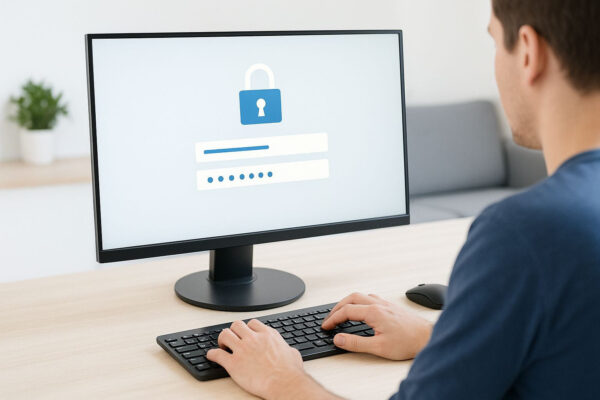
Dein Passwort ist der Schlüssel zu deinem gesamten System. Wer diesen Schlüssel kennt, kann auf deine persönlichen Daten, E-Mails, Dokumente und vieles mehr zugreifen. Deshalb ist es wichtig, dein Windows Passwort regelmäßig zu ändern – vor allem, wenn du deinen PC mit anderen teilst oder ihn auch mal unbeaufsichtigt lässt.
Sicherheitsforscher empfehlen, Passwörter in regelmäßigen Abständen zu wechseln – besonders dann, wenn du den Verdacht hast, dass dein aktuelles Passwort jemand anderem bekannt ist. Auch nach einem Virusfund oder verdächtigen Aktivitäten im Netzwerk solltest du es sofort austauschen.
Ein weiterer Grund: Viele Nutzer verwenden einfache oder oft genutzte Passwörter wie „123456“ oder den eigenen Vornamen. Das ist bequem, aber gefährlich. Mit einem neuen, stärkeren Passwort machst du es Angreifern deutlich schwerer.
Hier ein paar gute Gründe auf einen Blick:
- Schutz vor unbemerktem Zugriff
- Vorsorge bei gemeinsam genutzten Geräten
- Reaktion auf verdächtige Vorfälle
- Stärkung der allgemeinen IT-Sicherheit
Wenn du dein Passwort regelmäßig änderst, bist du einfach besser geschützt. Und mit den richtigen Tools oder Einstellungen geht das schnell und unkompliziert.
Unterschiede zwischen lokalen Konten und Microsoft-Konten
Bevor du dein Passwort änderst, solltest du wissen, was für ein Konto du überhaupt benutzt. In Windows gibt es nämlich zwei Arten von Benutzerkonten: das lokale Konto und das Microsoft-Konto. Beide funktionieren unterschiedlich, besonders wenn es um das Ändern des Passworts geht.
Ein lokales Konto ist nur auf deinem Gerät eingerichtet. Es funktioniert offline, ohne Internetverbindung. Wenn du das Passwort dafür ändern willst, passiert das direkt auf deinem Rechner – ganz ohne Online-Verknüpfung.
Ein Microsoft-Konto hingegen ist mit Diensten wie Outlook, OneDrive oder dem Microsoft Store verknüpft. Du brauchst dafür eine Internetverbindung. Wenn du dein Passwort änderst, gilt es automatisch auch für alle Microsoft-Dienste auf anderen Geräten.
Hier eine kurze Übersicht:
| Kontoart | Internet nötig | Passwort gilt für… |
|---|---|---|
| Lokales Konto | Nein | Nur auf diesem Gerät |
| Microsoft-Konto | Ja | Alle verbundenen Geräte & Dienste |
Wenn du dir unsicher bist, was für ein Konto du nutzt, schau einfach in den Einstellungen unter Konten > Ihre Informationen. Dort wird angezeigt, ob dein Konto lokal oder mit Microsoft verbunden ist.
Windows Passwort ändern über die Einstellungen (Windows 10 & 11)
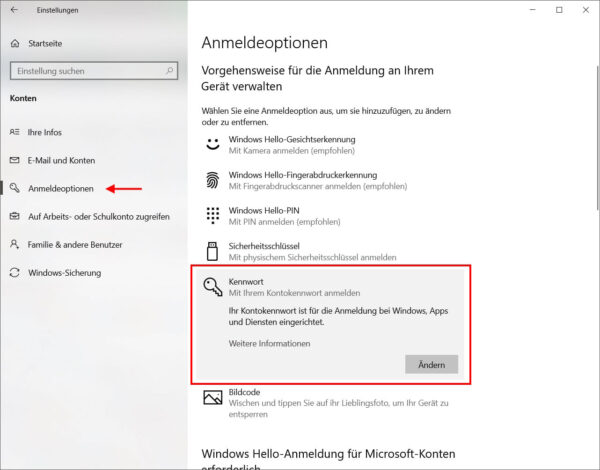
Der einfachste Weg, dein Passwort unter Windows zu ändern, führt über die Einstellungen. Diese Methode funktioniert sowohl unter Windows 10 als auch unter Windows 11. Du brauchst dafür nur ein paar Klicks und natürlich dein aktuelles Passwort.
So gehst du vor:
- Öffne die Einstellungen mit der Tastenkombination
Windows-Taste + I. - Klicke auf Konten.
- Wähle Anmeldeoptionen aus.
- Unter „Kennwort“ findest du die Option Ändern – klicke darauf.
- Gib dein aktuelles Passwort ein.
- Jetzt kannst du ein neues Passwort festlegen und es bestätigen.
Wenn du ein Microsoft-Konto nutzt, öffnet sich eventuell ein Fenster zur Anmeldung im Browser. In diesem Fall wirst du zur Passwortänderung auf die Microsoft-Webseite weitergeleitet.
Wichtig: Dein neues Passwort sollte sicher sein. Vermeide Namen, Geburtstage oder einfache Zahlenkombinationen. Ein sicheres Passwort besteht aus Buchstaben, Zahlen und Sonderzeichen – am besten mindestens 10 Zeichen lang.
Mit dieser Methode kannst du dein Passwort schnell und ohne Umwege ändern – ideal für die meisten Nutzer.
Passwort über STRG + ALT + ENTF ändern
Eine schnelle Möglichkeit, das Passwort zu ändern, ist die bekannte Tastenkombination STRG + ALT + ENTF. Das funktioniert besonders gut, wenn du bereits am Rechner angemeldet bist und keine Lust hast, durch Menüs zu klicken.
So funktioniert’s:
- Drücke gleichzeitig
STRG + ALT + ENTF. - Ein spezieller Bildschirm erscheint. Wähle dort Kennwort ändern.
- Gib zuerst dein aktuelles Passwort ein.
- Dann folgt dein neues Passwort und die Bestätigung.
- Mit Enter bestätigst du die Änderung.
Das war’s – du bist direkt fertig. Diese Methode funktioniert mit lokalen Konten genauso wie mit Microsoft-Konten. Bei Letzteren wird dein neues Passwort auch online übernommen.
Diese Variante ist besonders praktisch in Büros oder bei Firmenrechnern, weil sie schnell und ohne große Umwege funktioniert. Du brauchst keine Adminrechte und keine Extra-Programme – nur dein aktuelles Passwort und ein bisschen Aufmerksamkeit.
Falls du dir dein neues Passwort aufschreiben möchtest, denk daran, es sicher aufzubewahren. Ein kleiner Zettel am Monitor ist keine gute Idee.
Windows Passwort mit netplwiz oder Benutzerkontensteuerung ändern
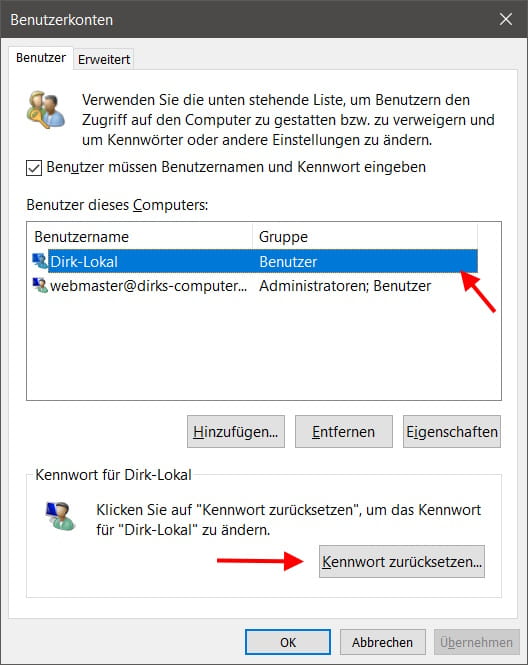
Wenn du lieber etwas tiefer in Windows eintauchst, kannst du dein Passwort auch über das Tool netplwiz oder die klassische Benutzerkontensteuerung ändern. Das ist besonders praktisch für lokale Konten – und für alle, die gern die klassische Windows-Oberfläche nutzen.
So geht’s mit netplwiz:
- Drücke
Windows-Taste + R, gibnetplwizein und bestätige mit Enter. - Wähle in der Liste deinen Benutzernamen aus.
- Klicke auf Kennwort ändern.
- Gib dein altes und dann dein neues Passwort ein.
Alternativ kannst du über die Systemsteuerung vorgehen:
- Öffne die Systemsteuerung.
- Gehe zu Benutzerkonten > Benutzerkonten > Anderes Konto verwalten.
- Wähle dein Konto aus und klicke auf Kennwort ändern.
Diese Methode eignet sich gut, wenn du mehrere Konten auf dem Rechner hast oder ein Konto für jemanden einrichten möchtest. Auch Administratoren greifen gern auf diese Methode zurück.
Aber Vorsicht: Diese Funktionen sind eher für lokale Konten gedacht. Bei Microsoft-Konten wirst du hier meist auf die Online-Verwaltung verwiesen.
Kennwort über die Eingabeaufforderung (CMD) ändern
Wenn du dich mit der Eingabeaufforderung auskennst, kannst du dein Passwort auch dort direkt ändern. Diese Methode ist schnell, funktioniert ohne grafische Oberfläche – und ist besonders nützlich bei Skripten oder im abgesicherten Modus.
So geht’s:
- Öffne die Eingabeaufforderung als Administrator:
DrückeWindows-Taste, gib cmd ein, rechtsklicke auf Eingabeaufforderung und wähle Als Administrator ausführen. - Gib folgenden Befehl ein:
net user BENUTZERNAME NEUESPASSWORTErsetzeBENUTZERNAMEmit deinem tatsächlichen Kontonamen undNEUESPASSWORTmit dem neuen Passwort.
Beispiel:
net user dirk MeinNeuesPasswort2025- Drücke Enter – und das Passwort ist sofort geändert.
Diese Methode funktioniert nur bei lokalen Konten. Du brauchst dafür Administratorrechte und musst den genauen Kontonamen kennen.
Wenn du versehentlich ein falsches Passwort setzt oder es vergisst, hast du später keinen Zugriff mehr. Also sei bei der Eingabe besonders sorgfältig.
Was tun, wenn man das Windows Passwort vergessen hat?
Keine Panik, wenn dir dein Passwort nicht mehr einfällt – es gibt mehrere Möglichkeiten, wieder Zugriff zu bekommen. Welche Methode funktioniert, hängt davon ab, ob du ein lokales Konto oder ein Microsoft-Konto verwendest.
Bei Microsoft-Konten:
- Gehe auf https://account.live.com/password/reset
- Folge den Anweisungen zur Wiederherstellung.
- Du brauchst Zugang zu deiner E-Mail oder Telefonnummer zur Verifizierung.
Bei lokalen Konten (ohne Microsoft-Verknüpfung):
- Prüfe, ob du ein anderes Konto mit Adminrechten hast, über das du das Passwort zurücksetzen kannst.
- Wenn du einen Passworthinweis gesetzt hast, erscheint dieser auf dem Sperrbildschirm.
- Alternativ kannst du über eine Windows-Installations-DVD oder einen USB-Stick eine Passwort-Reset-Disk erstellen (erfordert technisches Know-how).
Tipp: Erstelle dir im Voraus einen Wiederherstellungs-Stick oder aktiviere die Sicherheitsfragen in Windows. Das spart dir im Ernstfall eine Menge Ärger.
Wenn gar nichts mehr geht, hilft meist nur eine Neuinstallation – das ist aber wirklich die letzte Option.
Sichere Passwörter erstellen – so schützt du dein Konto wirklich
Ein starkes Passwort ist deine erste Verteidigungslinie gegen Hacker. Es bringt nichts, dein Passwort zu ändern, wenn du danach wieder ein unsicheres wählst. Deshalb solltest du ein sicheres Passwort erstellen, das du dir trotzdem merken kannst.
Hier ein paar Tipps für ein gutes Passwort:
- Mindestens 10 Zeichen
- Groß- und Kleinbuchstaben
- Zahlen und Sonderzeichen
- Keine Namen, Geburtstage oder einfache Wörter
Beispiel für ein sicheres Passwort:Hu9!gKz#28Lp
Wenn du dir schwer tust, dir solche Passwörter zu merken, helfen Passwortmanager. Sie speichern deine Zugangsdaten verschlüsselt und füllen sie bei Bedarf automatisch aus. Beliebte Tools sind z. B. Bitwarden, KeePass oder der Bitdefender Passwortmanager.
Vermeide diese häufigen Fehler:
- Dasselbe Passwort für mehrere Dienste verwenden
- Einfache Kombinationen wie „Passwort123“
- Kein regelmäßiger Wechsel bei sensiblen Konten
Mit einem sicheren Passwort schützt du nicht nur dein Windows-Konto, sondern auch deine persönlichen Daten, E-Mails und alles, was auf deinem PC gespeichert ist.
Fazit: Mit wenigen Klicks mehr Sicherheit für dein Windows-Konto
Wie du siehst, kannst du dein Windows Passwort ändern, ohne tief in die Technik einsteigen zu müssen. Je nach Situation hast du verschiedene Möglichkeiten – ob klassisch über die Einstellungen, per Tastenkombination oder mit einem Trick über die Eingabeaufforderung.
Wenn du ein Microsoft-Konto nutzt, solltest du wissen, dass sich damit nicht nur dein Windows-Zugang, sondern auch andere Dienste schützt. Hier lohnt sich ein besonders starkes Passwort. Für lokale Konten sind regelmäßige Änderungen ebenso wichtig – vor allem, wenn mehrere Personen Zugriff auf deinen PC haben.
Du hast gesehen, wie vielfältig die Optionen sind. Jetzt bist du dran: Probier ruhig mal die verschiedenen Wege aus. So lernst du dein System besser kennen und kannst im Ernstfall schnell reagieren.
Falls du noch Fragen zum Thema Passwortsicherheit hast, lohnt sich auch ein Blick auf Tools wie Passwortmanager – oder du lässt dich direkt von Windows mit den Anmeldeoptionen inspirieren.
FAQ – Häufige Fragen und Antworten
Hier habe ich noch Antworten auf häufige Fragen zu diesem Thema zusammengestellt:
Kann ich mein Windows Passwort auch mit einem USB-Stick zurücksetzen?
Ja, das geht – allerdings musst du dafür im Voraus eine sogenannte „Kennwortrücksetzdiskette“ auf einem USB-Stick erstellen. Das geht nur für lokale Konten, nicht für Microsoft-Konten. Den Assistenten findest du in der Systemsteuerung unter Benutzerkonten > Kennwortrücksetzdiskette erstellen. Leider ist diese Funktion in neueren Windows-Versionen etwas versteckt – lohnt sich aber als Notfalllösung.
Wird das Passwort automatisch geändert, wenn ich es auf einem anderen Gerät ändere?
Nur wenn du ein Microsoft-Konto nutzt. In dem Fall wirkt sich die Passwortänderung auf alle Geräte aus, die mit dem Konto verknüpft sind – also auch auf dein Notebook, Tablet oder Smartphone. Bei lokalen Konten gilt das neue Passwort nur auf dem jeweiligen Gerät.
Kann ich mein Windows-Konto auch komplett ohne Passwort nutzen?
Ja, bei lokalen Konten kannst du das Passwort entfernen – aber das ist nicht empfehlenswert. Du gehst damit ein hohes Sicherheitsrisiko ein, vor allem bei Laptops oder gemeinsam genutzten PCs. Wenn du schnellen Zugriff möchtest, kannst du stattdessen eine PIN oder die Windows Hello-Anmeldung nutzen.
Wie oft sollte ich mein Windows Passwort ändern?
Das hängt von deinem Nutzungsverhalten ab. Für private Geräte reicht es in der Regel, das Passwort alle 6 bis 12 Monate zu ändern – oder sofort, wenn du den Verdacht hast, dass es jemand kennt. In Firmenumgebungen gelten oft strengere Regeln mit automatischen Erinnerungen oder Pflichtwechseln.
Was ist der Unterschied zwischen einer PIN und einem Passwort unter Windows?
Die PIN ist nur lokal gültig und an dein Gerät gebunden. Sie funktioniert auch offline und ist oft schneller einzugeben. Das Passwort ist entweder lokal oder Teil deines Microsoft-Kontos und schützt nicht nur Windows, sondern ggf. auch deine Online-Dienste. Beides kann parallel genutzt werden – je nach Sicherheitsbedarf.